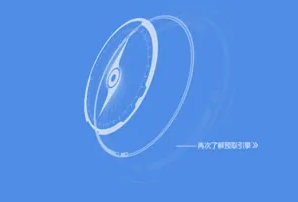搜狗浏览器怎么关闭安全提示
来源:
浏览器大全网
发布时间:2022年08月24日 16:38:49
搜狗浏览器怎么关闭安全提示?在使用搜狗浏览器输入一些网址出现安全提示后无法正常进行访问网页的情况该如何处理呢?大家可以通过关闭搜狗浏览器自带的安全提示的功能来解决这个问题。为了保障用户能够安全、文明的使用浏览器,搜狗默认开启安全提示功能,如果这个设置导致你出现无法访问一些网页的情况,用户可以将其关闭哦。下面浏览器大全网小编给大家展示一下关于搜狗浏览器关闭安全提示方法分享,大家可以前来学习学习。
搜狗浏览器关闭安全提示方法分享
1、打开浏览器,进入到首页,在页面右上方可以看到“显示菜单”的功能键。
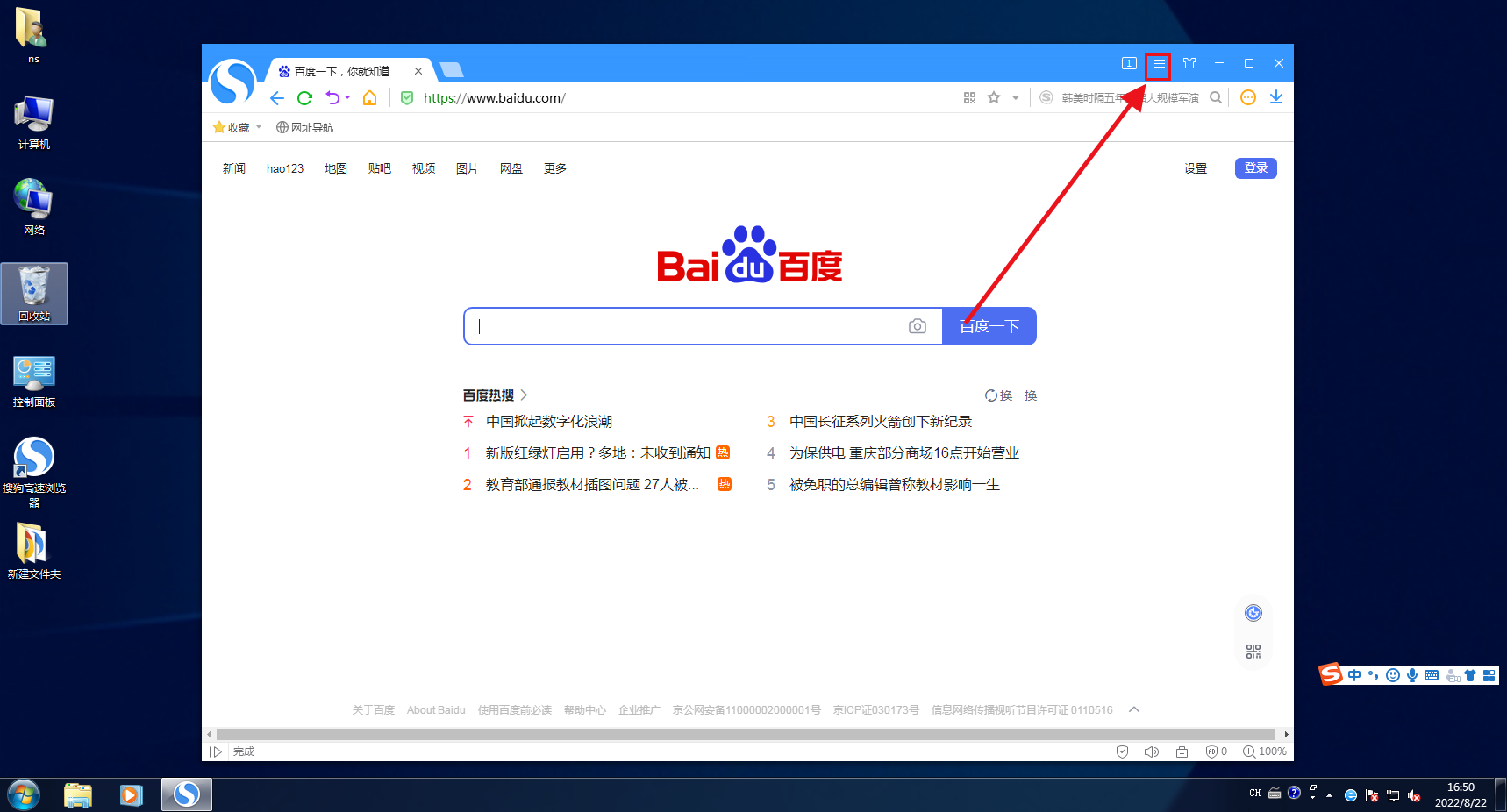
2、点击“显示菜单”的功能键,弹出浏览器的菜单,在菜单中可见“选项”,
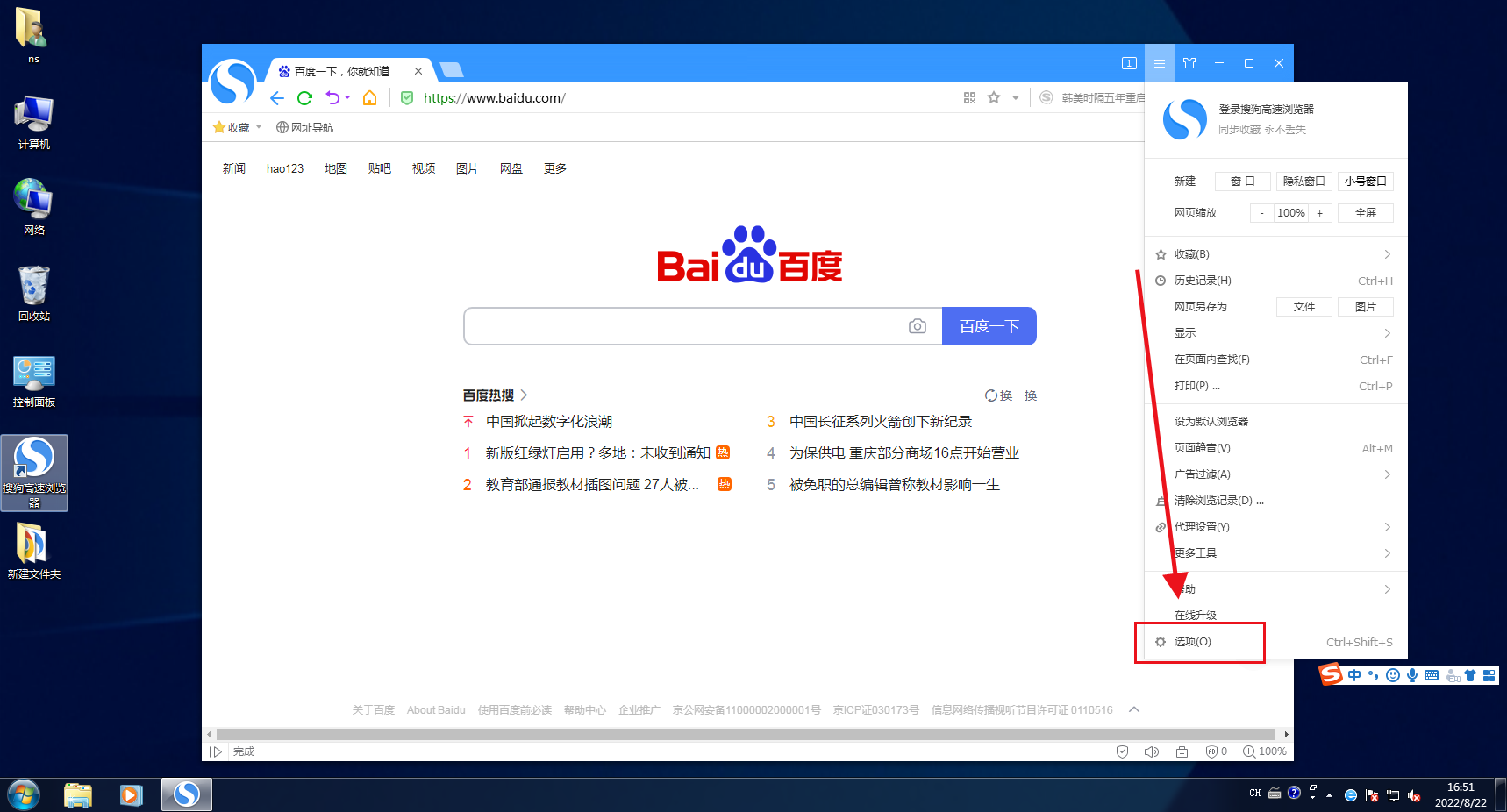
3、点击“选项”,弹出浏览器的选项卡页面,在页面的左侧菜单中可见“安全设置”。
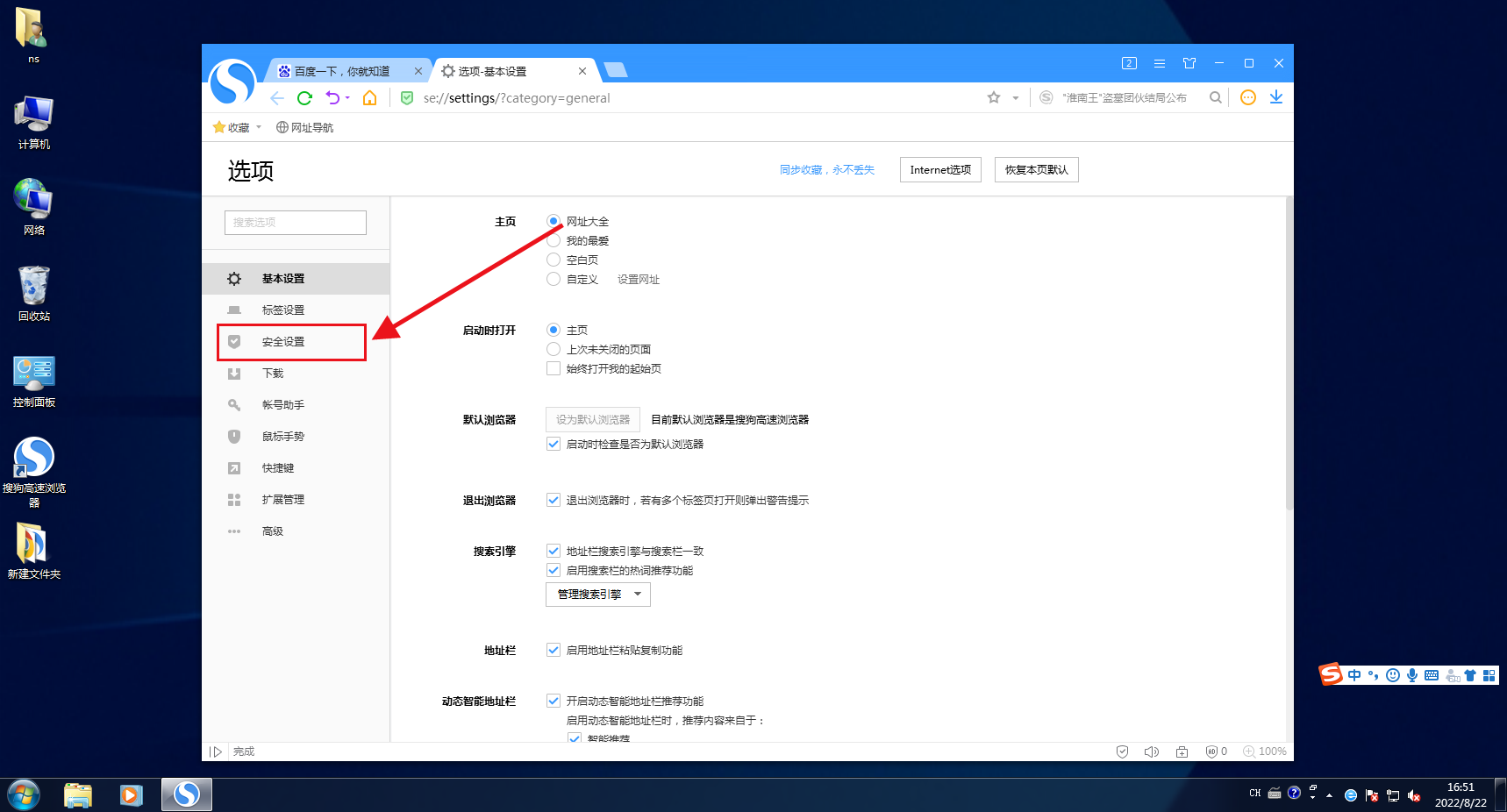
4、点击“安全设置”,进入到安全设置的选项卡页面,
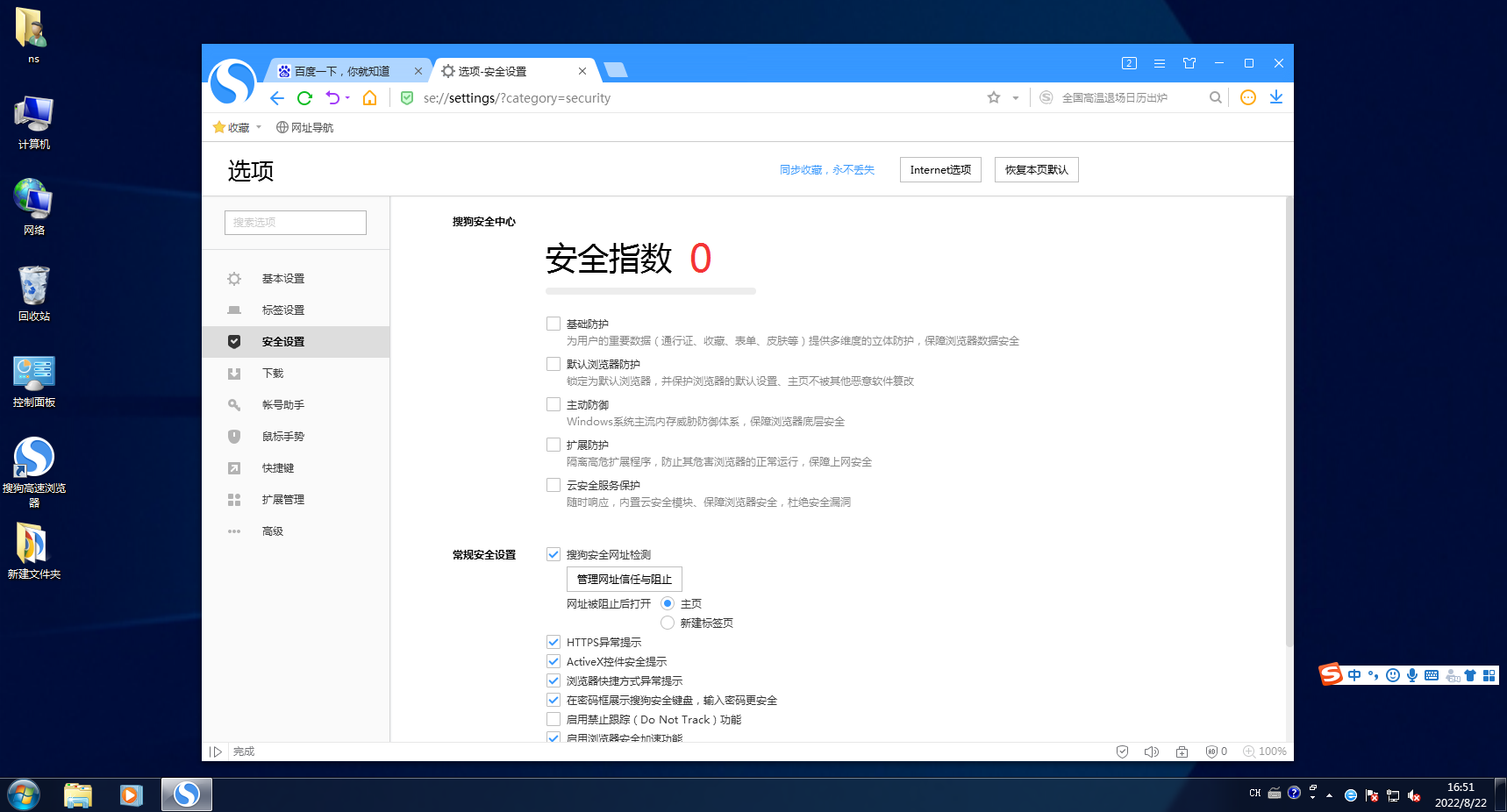
5、在安全设置中可以看到常规安全设置,在常规安全设置中可以看到“安全网址检测”,默认是开启的状态,
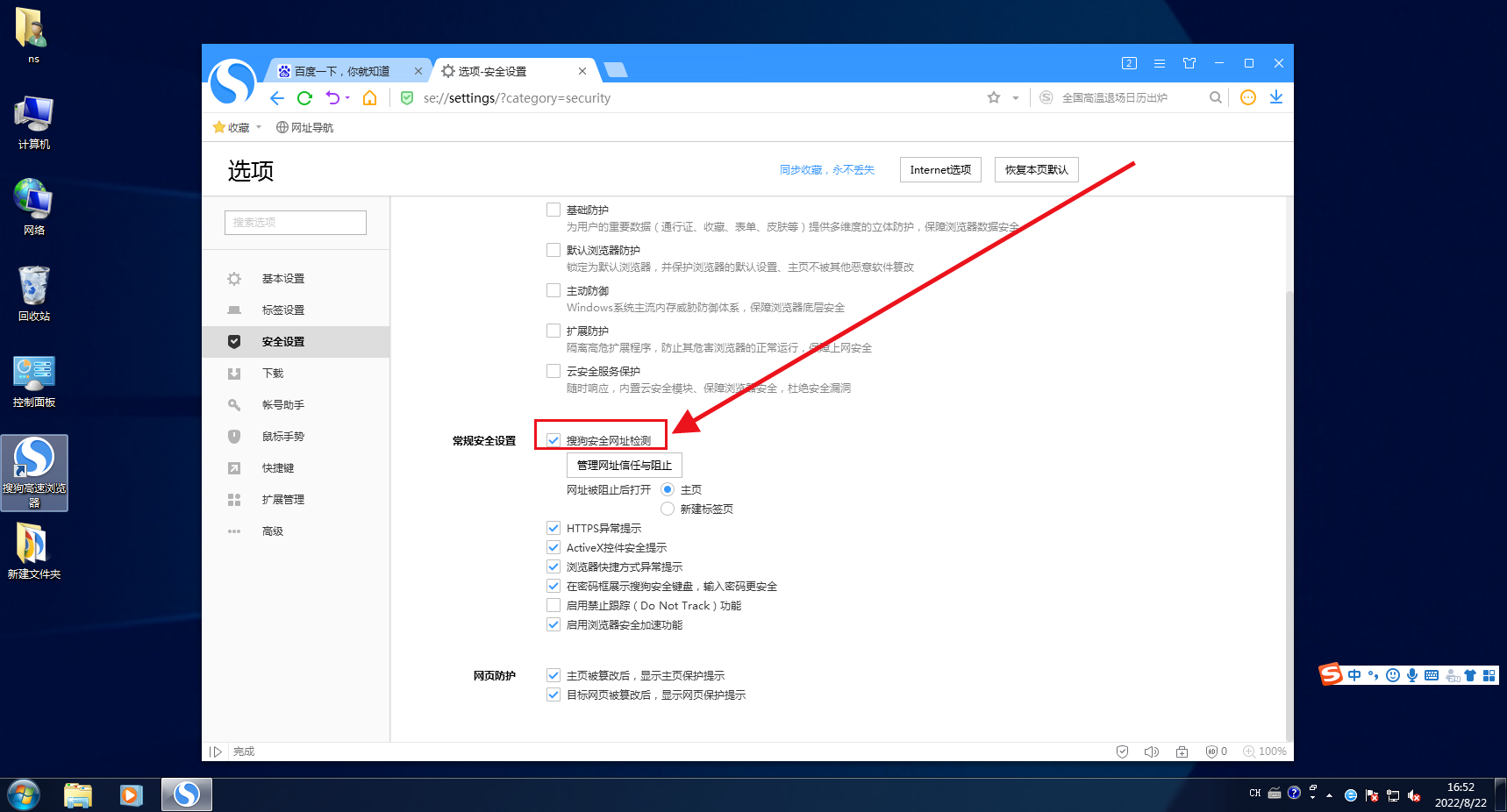
6、我们只需要将“安全网址检测”的功能关闭,即可将关闭浏览器的安全提示。
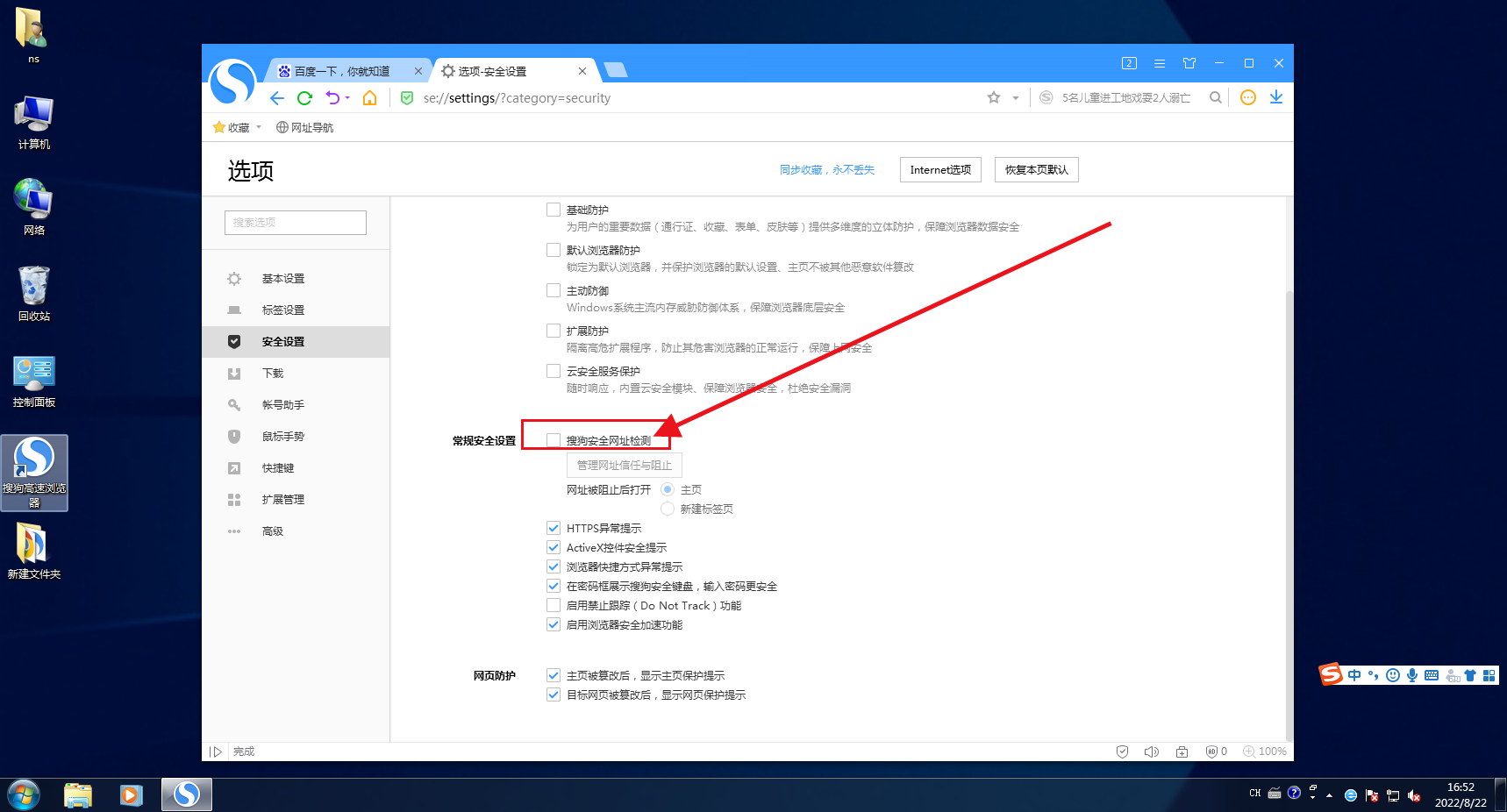
7、为了我们的上网安全,还是要开启安全网址检测的功能,平时还是要注意网络的安全,不要浏览一些不健康的网址,自然就不会出现安全提示了。
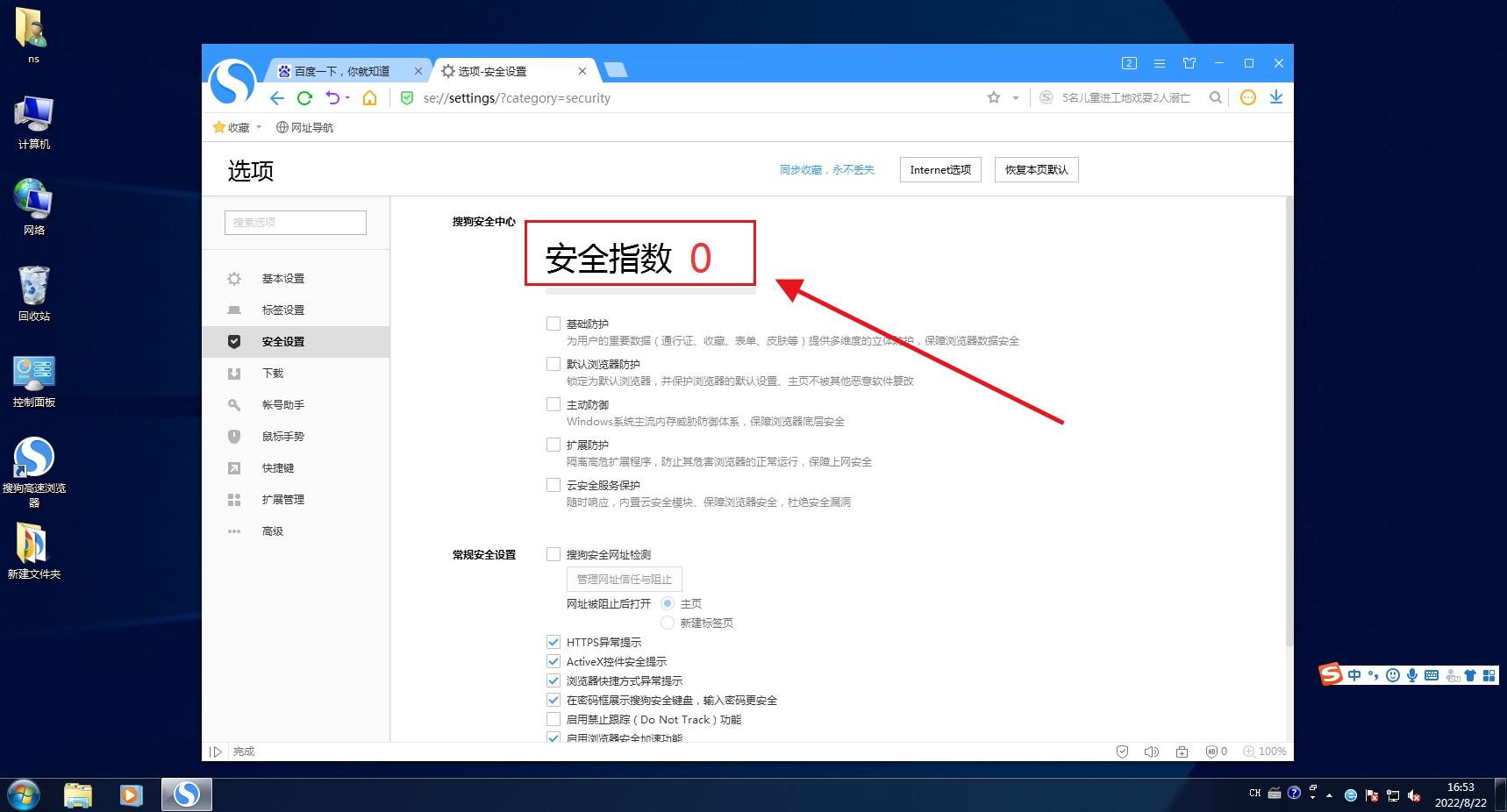
以上就是关于搜狗浏览器关闭安全提示方法分享的全部内容了,希望能够帮助到需要的朋友。
 下载推荐
下载推荐